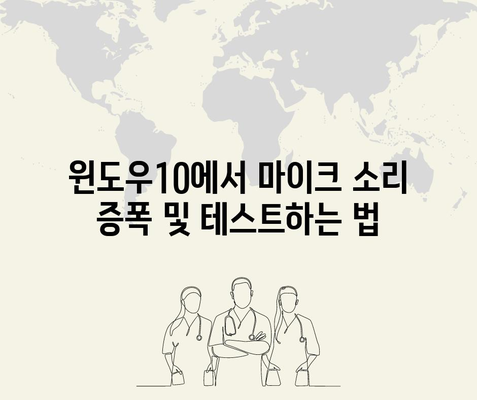윈도우10 마이크 증폭 소리 키우는법 및 마이크 테스트
윈도우10에서 마이크의 소리를 증폭시키는 방법과 마이크 테스트는 PC에서 소통하거나 게임을 즐길 때 매우 중요한 요소입니다. 제대로 설치된 마이크를 사용하더라도 소리가 작으면 대화가 힘들고 사용자의 경험이 좌우되기 때문에, 이 글에서는 윈도우10 마이크 증폭 소리 키우는 법과 마이크 테스트 방법에 대해 깊이 있게 설명하겠습니다.
마이크 소리 증폭을 위한 설정 조정
마이크 소리를 키우기 위해서는 먼저 윈도우10의 소리 설정으로 들어가야 합니다. 이를 위해 화면 오른쪽 하단의 스피커 아이콘을 마우스 오른쪽 버튼으로 클릭한 후 소리를 선택합니다. 만약 스피커 아이콘이 보이지 않을 경우, 왼쪽 하단의 윈도우 버튼을 클릭하여 설정으로 진행할 수 있습니다. 여기에 있는 시스템 메뉴를 선택하고, 소리 항목으로 가서 사운드 제어판을 클릭합니다.
이후 녹음 탭으로 이동하여 현재 사용 중인 마이크를 선택한 다음, 속성 버튼을 클릭합니다. 여기에서 마이크의 소리 크기를 조절할 수 있는 수준 탭에 진입하게 됩니다. 소리 증폭 슬라이더를 끌어당겨 소리 크기를 조절할 수 있으며, 필요에 따라 소음 억제 및 음향 반향 제거를 통해 마이크 성능을 더욱 향상시킬 수 있습니다.
아래는 마이크 속성 설정을 정리한 표입니다:
| 기능 | 설명 |
|---|---|
| 수준 | 마이크 기본 소리 크기 조정 |
| 증폭 | 마이크 소리를 추가로 증폭 시키는 기능 |
| 소음 억제 | 배경 소음을 줄여 주는 기능 |
| 음향 반향 제거 | 반향 소음을 줄여 더 쾌적한 음질 제공 |
이러한 설정들은 사용하고 있는 사운드 카드에 따라 다르게 나타날 수 있으며, 카드가 증폭 기능을 지원하는지를 확인하는 것이 중요합니다. 잘못된 설정은 오히려 음질을 저하시키므로, 조정 후 테스트를 통해 확인하는 절차가 필요합니다.
💡 리얼텍 오디오 드라이버 설치로 소리 문제를 간단히 해결하세요! 💡
마이크 테스트 방법
마이크 테스트는 윈도우10에 내장된 음성 녹음기 앱을 통해 아주 쉽게 할 수 있습니다. 작업 표시줄에 있는 검색 버튼을 클릭하고 녹음기를 입력하면 내장된 앱을 찾을 수 있습니다. 이 앱을 열고 마이크 버튼을 눌러 녹음을 시작합니다. 녹음이 끝난 후에는 정지 버튼을 눌러 녹음을 멈추고, 녹음된 파일 목록에서 다시 재생 버튼을 눌러 마이크가 잘 작동하는지 확인할 수 있습니다.
녹음을 통해 사용자가 목소리와 음량을 조절하는 것이 매우 중요합니다. 타인과의 대화나 비디오 회의에서 목소리가 얼마나 잘 전달되고 있는지를 실제로 확인하는 것이기 때문입니다. 특히 게임에서 음성 채팅을 사용하는 경우, 동료에게 잘 들리도록 소리 크기를 조정하는 것도 불가피합니다.
| 기능 | 설명 |
|---|---|
| 음성 녹음기 | 윈도우에 기본적으로 내장된 녹음 앱 |
| 레벨 조정 | 자신이 원하는 소리 크기 조정 |
| 파일 재생 | 녹음된 음성을 듣는 기능 |
녹음한 파일을 재생하면서 소리가 잘 들리는지, 잡음은 없는지를 체크하면 마이크의 품질을 미리 파악할 수 있습니다. 이를 통해 필요한 설정을 다시 점검하고 조정할 수 있는 기회를 제공합니다.
💡 최신 리얼텍 오디오 드라이버를 쉽게 설치해 보세요. 💡
결론
윈도우10에서 마이크 소리를 증폭시키고 테스트하는 방법은 사용자의 편의성을 높이는 중요한 작업입니다. 적절한 설정 후 테스트를 통해 소통의 질을 높이고 보다 쾌적한 PC 사용 환경을 조성하는 것이 가능합니다.
마지막으로, 항상 자신의 목소리가 다른 사람에게 어떻게 전달되는지를 검토하여 최상의 경험을 유지하는 것이 중요합니다. 자, 이제 여러분의 마이크 소리를 증폭시키고 테스트해보세요!
💡 애니서포트로 소리 문제를 쉽고 빠르게 해결해 보세요. 💡
자주 묻는 질문과 답변
💡 브로드링크 RM PRO로 스마트 홈을 쉽게 제어하는 법을 알아보세요. 💡
- 마이크 소리가 여전히 작습니다. 어떤 추가 조치를 취할 수 있을까요?
-
소프트웨어적 설정을 마친 후에도 소리가 작다면, 물리적인 마이크의 위치나 성능 저하도 고려해야 합니다. 마이크를 사용자의 입 가까이 가져가는 것이 효과적입니다.
-
마이크 사용 중 잡음이 심하게 나는 이유는 무엇인가요?
-
주변 소음, 물리적 장애물, 또는 마이크 자체의 품질 문제일 수 있습니다. 소음 억제 기능을 활성화하여 줄일 수 있으며, 주변 환경을 조정하는 것도 중요한 요소입니다.
-
이 설정은 모든 마이크에 적용될 수 있나요?
-
기본적인 윈도우 설정은 대부분의 마이크에 적용됩니다. 하지만 일부 마이크는 드라이버에 따라 기능이 다를 수 있습니다. 마이크 제조사의 매뉴얼을 확인하는 것이 좋습니다.
-
테스트 후 마이크 성능이 불만족스럽습니다. 어떻게 해야 하나요?
-
다시 설정을 조정하거나, 다른 마이크 장비로 교체를 고려해보세요. 또한, 컴퓨터의 사운드 드라이버 업데이트도 확인해야 합니다.
-
게임 중 음성이 제대로 전달되지 않는데, 원인은 무엇인가요?
- 게임 내 음성 채팅 설정 또는 인터넷 연결 품질 문제가 원인일 수 있습니다. 게임 상의 설정을 체크하고, 연결 상태도 점검해보세요.
윈도우10에서 마이크 소리 증폭 및 테스트하는 법
윈도우10에서 마이크 소리 증폭 및 테스트하는 법
윈도우10에서 마이크 소리 증폭 및 테스트하는 법